Cambiar pantalla de inicio Ubuntu
Vamos a ver como cambiar la pantalla de inicio de nuestro Ubuntu 10.04 podemos hacerlo des un script o desde la aplicación Tweak
Desde Script
Es un pelin engorroso pero lo conseguiremos.
Abrimos una terminal y nos descargamos el script
Descargar scrip
wget http://artescritorio.com/wp-content/uploads/2010/06/CAMBIA_LOGIN_.tar.gz
Descomprimir
tar xvfz CAMBIA_LOGIN_.tar.gz
Nos digimos a la carpeta donde esta el scrip
cd CAMBIA_LOGIN
damos permisos de ejecución
chmod a+x CAMBIA_LOGIN
Ejecutar el scrip
./CAMBIA_LOGIN
Hacemos lo que nos indica el scrip y reiniciamos el pc, cuando se reinicie saldrá la siguiente imagen
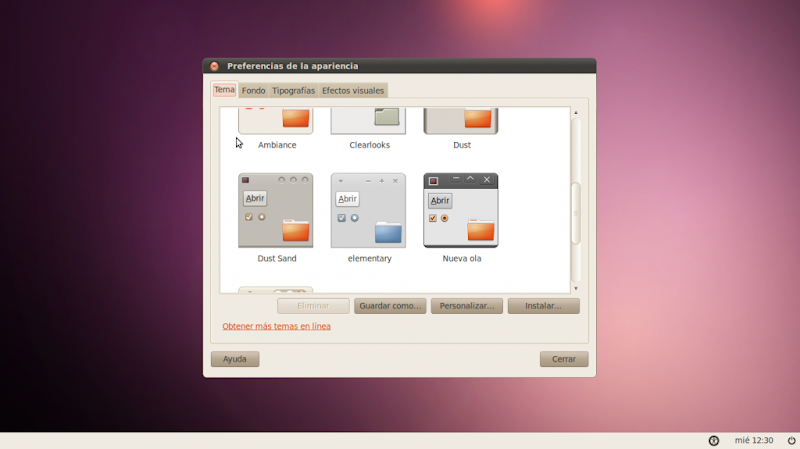
Ahora es cuando, vamos a la pestaña Fondo botón añadir y seleccionamos la imagen a cargar en el inicio.
Iniciamos sesión y ejecutamos un terminal Nos dirigimos a nuestra carpeta home y dentro estará este archivo: EJECUTE_DESPUES_QUE_REINICIE.sh hacemos doble clic.
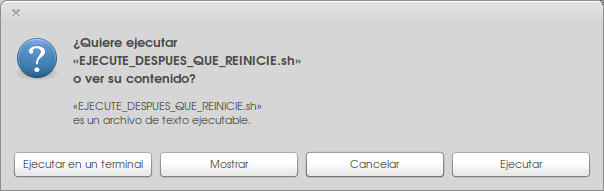
Nota: La imagenes que vienes por defecto en Ubuntu las podemos localizar en, /usr/share/backgrounds
Desde Tweak
Con la aplicación Tweak podemos cambiar la imagen del fondo del login de Ubuntu facilmente.
Preferencias de login > Cambiar la imagen del fondo1